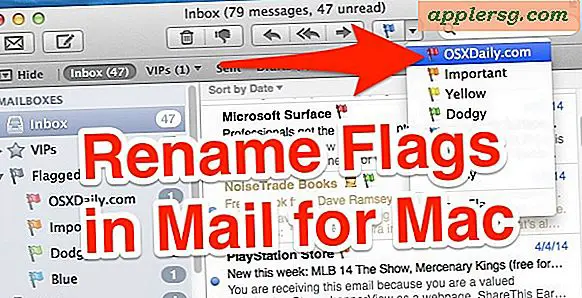Comment faire un puzzle d'images imprimable
Articles dont vous aurez besoin
Papier dur
Ciseaux
Papier autocollant
Vous pouvez créer un puzzle d'images imprimable pour servir de cadeau personnalisé ou d'activité à compléter par un enfant. Les images peuvent aider à ramener des souvenirs heureux, ce qui rend la réalisation d'un puzzle plus agréable. Les puzzles peuvent être de différentes tailles et pièces. En créant votre propre puzzle d'images imprimable, vous pouvez personnaliser la taille et le nombre de pièces en fonction de la personne à qui vous prévoyez de le donner. Il existe des sites Internet et des programmes graphiques, tels qu'Adobe Photoshop, que vous pouvez utiliser pour créer des puzzles d'images imprimables.
Allez sur Dumpr.net pour créer un puzzle en sélectionnant "Jigsaw puzzles" sur la page d'accueil. Cliquez sur "Parcourir" pour sélectionner et télécharger le fichier image avec lequel vous souhaitez créer un puzzle. Cliquez sur "Continuer" lorsque vous avez terminé. Faites un clic droit sur l'image du puzzle d'image créée et sélectionnez "Enregistrer l'image sous". Cliquez sur le bouton "Enregistrer" pour enregistrer l'image sous forme de fichier sur votre ordinateur. Ouvrez le fichier dans la Galerie de photos Windows Live et cliquez sur le menu "Fichier" pour sélectionner "Imprimer". Sélectionnez votre format de papier et une mise en page et cliquez sur "Imprimer" pour imprimer sur du papier dur. Découpez les pièces du puzzle de l'impression.
Imprimez un modèle de puzzle sur du papier autocollant. Vous pouvez trouver un modèle de puzzle sur FreePrintableFun.org ou DLTK-Kids.com. Ouvrez votre fichier image dans la Galerie de photos Windows Live et cliquez sur le menu "Fichier" pour sélectionner "Imprimer". Sélectionnez votre format de papier et une mise en page qui mesurera le même ou plus petit que le modèle de puzzle imprimé et cliquez sur "Imprimer" pour imprimer sur du papier autocollant. Appliquez un papier autocollant imprimé de chaque côté du papier dur, en vous assurant que le gabarit du puzzle se trouve directement derrière l'emplacement de l'image. Découpez les pièces du puzzle en vous basant sur le contour du modèle de puzzle.
Créez un puzzle d'images imprimable à l'aide d'Adobe Photoshop. Ouvrez votre fichier image dans le programme et créez un autre calque de l'image en cliquant sur la touche "Ctrl" + "J" de votre clavier pour Windows ou "Commande" + "J" pour Mac. "Layer 1" sera ajouté à la palette "Layers". Créez un autre calque qui s'appellera "Calque 2" en cliquant sur l'icône en bas de la palette "Calques" qui apparaît comme "Créer un nouveau calque" lorsque vous placez votre curseur dessus. Changez la couleur d'arrière-plan de "Couche 2" en noir en cliquant sur "Modifier", en sélectionnant "Remplir" et en cliquant sur "Noir" dans le menu déroulant pour "Utiliser". Cliquez sur OK." Cliquez sur "Calque 1" dans la palette "Calques". Cliquez sur le menu "Filtre" pour sélectionner "Texture" et sélectionnez "Texturizer". Cliquez sur le menu déroulant avec trois lignes horizontales à côté de "Texture" à droite de votre écran. Il apparaîtra en tant que "Charger la texture" lorsque vous placerez votre curseur dessus. Localisez la texture "Puzzle" de votre ordinateur et cliquez sur "Charger". De retour dans la boîte de dialogue "Texturizer", sélectionnez "Puzzle" dans le menu déroulant pour "Texture". Ajustez "Scaling" à "200%" et "Relief" à "6" pour l'apparence des pièces du puzzle sur l'image. Cliquez sur OK." Dans la palette "Calques", cliquez sur "Calque 1" et faites-le glisser vers le haut pour aller avant "Calque 2". Le fichier image apparaît maintenant avec les contours d'un puzzle et est prêt à être imprimé sur du papier dur. Découpez les pièces du puzzle.
Conseils
Pour localiser la texture Puzzle sur votre ordinateur à utiliser dans Adobe Photoshop pour Windows, accédez à votre lecteur C pour "Program Files", cliquez sur le dossier "Adobe" pour accéder au dossier "Photoshop". dans le dossier « Applications ». Allez dans le dossier « Préréglages » pour ouvrir le dossier « Textures » et sélectionnez « Puzzles.psd ».